TOYOTA PROACE 2022 Omistajan Käsikirja (in Finnish)
Manufacturer: TOYOTA, Model Year: 2022, Model line: PROACE, Model: TOYOTA PROACE 2022Pages: 360, PDF Size: 70.74 MB
Page 301 of 360
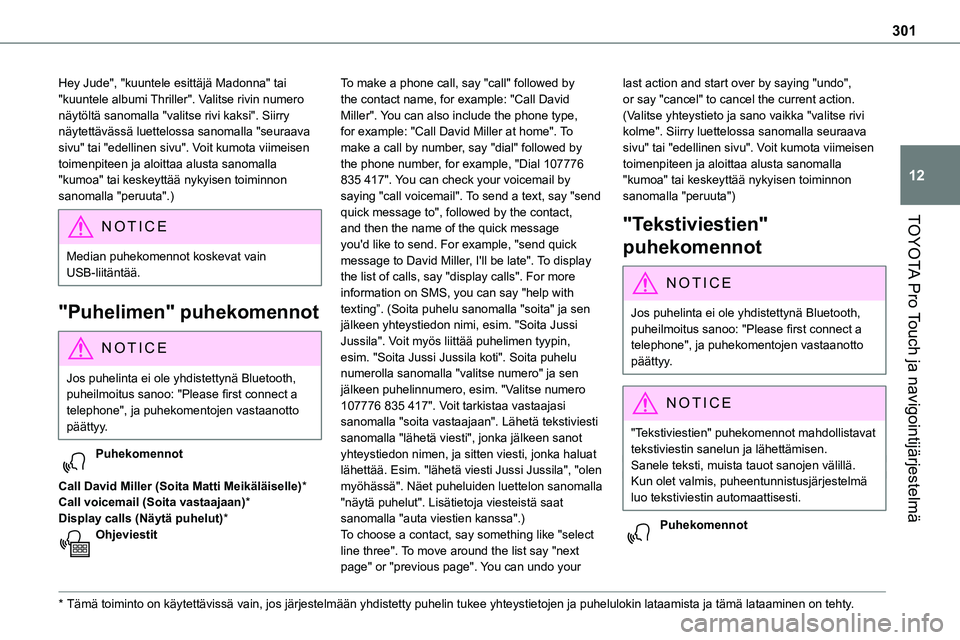
301
TOYOTA Pro Touch ja navigointijärjestelmä
12
Hey Jude", "kuuntele esittäjä Madonna" tai "kuuntele albumi Thriller". Valitse rivin numero näytöltä sanomalla "valitse rivi kaksi". Siirry näytettävässä luettelossa sanomalla "seuraava sivu" tai "edellinen sivu". Voit kumota viimeisen toimenpiteen ja aloittaa alusta sanomalla "kumoa" tai keskeyttää nykyisen toiminnon sanomalla "peruuta".)
NOTIC E
Median puhekomennot koskevat vain USB-liitäntää.
"Puhelimen" puhekomennot
NOTIC E
Jos puhelinta ei ole yhdistettynä Bluetooth, puheilmoitus sanoo: "Please first connect a telephone", ja puhekomentojen vastaanotto päättyy.
Puhekomennot
Call David Miller (Soita Matti Meikäläiselle)*Call voicemail (Soita vastaajaan)*Display calls (Näytä puhelut)*Ohjeviestit
* Tämä toiminto on käytettävissä vain, jos järjestelmään yhdistetty puhel\
in tukee yhteystietojen ja puhelulokin lataamista ja tämä lataamin\
en on tehty .
To make a phone call, say "call" followed by the contact name, for example: "Call David Miller". You can also include the phone type, for example: "Call David Miller at home". To make a call by number, say "dial" followed by the phone number, for example, "Dial 107776 835 417". You can check your voicemail by saying "call voicemail". To send a text, say "send quick message to", followed by the contact,
and then the name of the quick message you'd like to send. For example, "send quick message to David Miller, I'll be late". To display the list of calls, say "display calls". For more information on SMS, you can say "help with texting”. (Soita puhelu sanomalla "soita" ja sen jälkeen yhteystiedon nimi, esim. "Soita Jussi Jussila". Voit myös liittää puhelimen tyypin, esim. "Soita Jussi Jussila koti". Soita puhelu numerolla sanomalla "valitse numero" ja sen jälkeen puhelinnumero, esim. "Valitse numero 107776 835 417". Voit tarkistaa vastaajasi sanomalla "soita vastaajaan". Lähetä tekstiviesti sanomalla "lähetä viesti", jonka jälkeen sanot yhteystiedon nimen, ja sitten viesti, jonka haluat lähettää. Esim. "lähetä viesti Jussi Jussila", "olen myöhässä". Näet puheluiden luettelon sanomalla "näytä puhelut". Lisätietoja viesteistä saat sanomalla "auta viestien kanssa".)To choose a contact, say something like "select line three". To move around the list say "next page" or "previous page". You can undo your
last action and start over by saying "undo", or say "cancel" to cancel the current action. (Valitse yhteystieto ja sano vaikka "valitse rivi kolme". Siirry luettelossa sanomalla seuraava sivu" tai "edellinen sivu". Voit kumota viimeisen toimenpiteen ja aloittaa alusta sanomalla "kumoa" tai keskeyttää nykyisen toiminnon sanomalla "peruuta")
"Tekstiviestien"
puhekomennot
NOTIC E
Jos puhelinta ei ole yhdistettynä Bluetooth, puheilmoitus sanoo: "Please first connect a telephone", ja puhekomentojen vastaanotto päättyy.
NOTIC E
"Tekstiviestien" puhekomennot mahdollistavat tekstiviestin sanelun ja lähettämisen.Sanele teksti, muista tauot sanojen välillä.Kun olet valmis, puheentunnistusjärjestelmä luo tekstiviestin automaattisesti.
Puhekomennot
Page 302 of 360
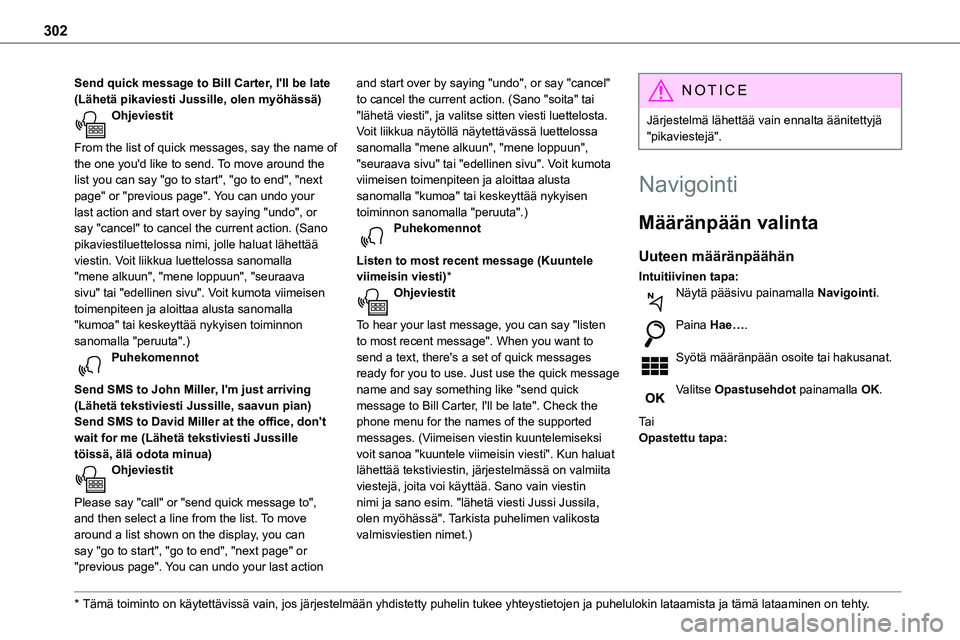
302
Send quick message to Bill Carter, I'll be late (Lähetä pikaviesti Jussille, olen myöhässä)Ohjeviestit
From the list of quick messages, say the name of the one you'd like to send. To move around the list you can say "go to start", "go to end", "next page" or "previous page". You can undo your last action and start over by saying "undo", or
say "cancel" to cancel the current action. (Sano pikaviestiluettelossa nimi, jolle haluat lähettää viestin. Voit liikkua luettelossa sanomalla "mene alkuun", "mene loppuun", "seuraava sivu" tai "edellinen sivu". Voit kumota viimeisen toimenpiteen ja aloittaa alusta sanomalla "kumoa" tai keskeyttää nykyisen toiminnon sanomalla "peruuta".)Puhekomennot
Send SMS to John Miller, I'm just arriving (Lähetä tekstiviesti Jussille, saavun pian)Send SMS to David Miller at the office, don't wait for me (Lähetä tekstiviesti Jussille töissä, älä odota minua)Ohjeviestit
Please say "call" or "send quick message to", and then select a line from the list. To move around a list shown on the display, you can say "go to start", "go to end", "next page" or "previous page". You can undo your last action
* Tämä toiminto on käytettävissä vain, jos järjestelmään yhdistetty puhel\
in tukee yhteystietojen ja puhelulokin lataamista ja tämä lataamin\
en on tehty .
and start over by saying "undo", or say "cancel" to cancel the current action. (Sano "soita" tai "lähetä viesti", ja valitse sitten viesti luettelosta. Voit liikkua näytöllä näytettävässä luettelossa sanomalla "mene alkuun", "mene loppuun", "seuraava sivu" tai "edellinen sivu". Voit kumota viimeisen toimenpiteen ja aloittaa alusta sanomalla "kumoa" tai keskeyttää nykyisen toiminnon sanomalla "peruuta".)
Puhekomennot
Listen to most recent message (Kuuntele viimeisin viesti)*Ohjeviestit
To hear your last message, you can say "listen to most recent message". When you want to send a text, there's a set of quick messages ready for you to use. Just use the quick message name and say something like "send quick message to Bill Carter, I'll be late". Check the phone menu for the names of the supported messages. (Viimeisen viestin kuuntelemiseksi voit sanoa "kuuntele viimeisin viesti". Kun haluat lähettää tekstiviestin, järjestelmässä on valmiita viestejä, joita voi käyttää. Sano vain viestin nimi ja sano esim. "lähetä viesti Jussi Jussila, olen myöhässä". Tarkista puhelimen valikosta valmisviestien nimet.)
NOTIC E
Järjestelmä lähettää vain ennalta äänitettyjä "pikaviestejä".
Navigointi
Määränpään valinta
Uuteen määränpäähän
Intuitiivinen tapa:Näytä pääsivu painamalla Navigointi.
Paina Hae….
Syötä määränpään osoite tai hakusanat.
Valitse Opastusehdot painamalla OK.
Ta iOpastettu tapa:
Page 303 of 360
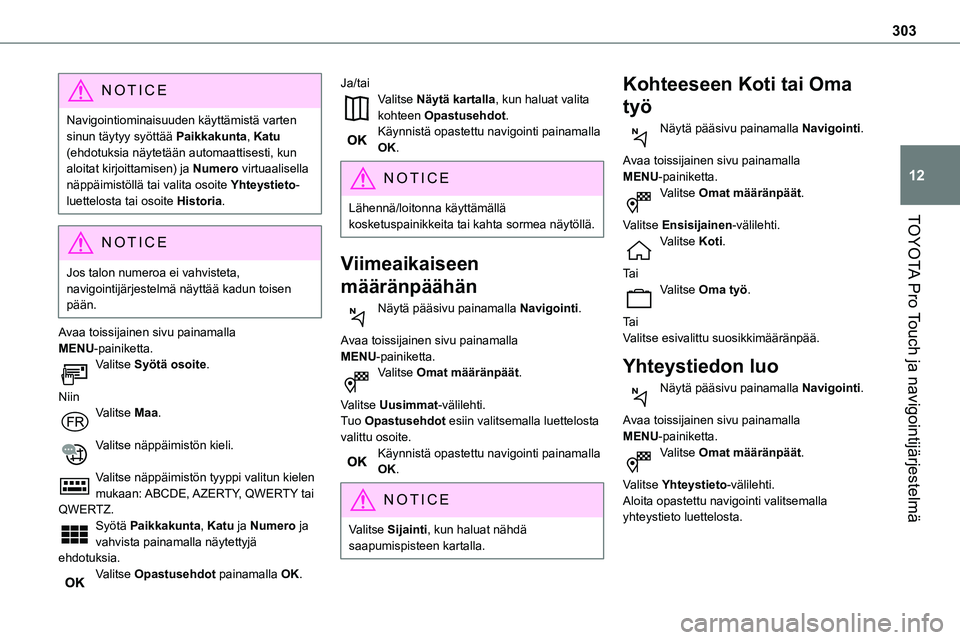
303
TOYOTA Pro Touch ja navigointijärjestelmä
12
NOTIC E
Navigointiominaisuuden käyttämistä varten sinun täytyy syöttää Paikkakunta, Katu (ehdotuksia näytetään automaattisesti, kun aloitat kirjoittamisen) ja Numero virtuaalisella näppäimistöllä tai valita osoite Yhteystieto-luettelosta tai osoite Historia.
NOTIC E
Jos talon numeroa ei vahvisteta, navigointijärjestelmä näyttää kadun toisen pään.
Avaa toissijainen sivu painamalla MENU-painiketta.Valitse Syötä osoite.
NiinValitse Maa.
Valitse näppäimistön kieli.
Valitse näppäimistön tyyppi valitun kielen mukaan: ABCDE, AZERTY, QWERTY tai QWERTZ.Syötä Paikkakunta, Katu ja Numero ja
vahvista painamalla näytettyjä ehdotuksia.Valitse Opastusehdot painamalla OK.
Ja/taiValitse Näytä kartalla, kun haluat valita kohteen Opastusehdot.Käynnistä opastettu navigointi painamalla OK.
NOTIC E
Lähennä/loitonna käyttämällä kosketuspainikkeita tai kahta sormea näytöllä.
Viimeaikaiseen
määränpäähän
Näytä pääsivu painamalla Navigointi.
Avaa toissijainen sivu painamalla MENU-painiketta.Valitse Omat määränpäät.
Valitse Uusimmat-välilehti.Tuo Opastusehdot esiin valitsemalla luettelosta valittu osoite.Käynnistä opastettu navigointi painamalla OK.
NOTIC E
Valitse Sijainti, kun haluat nähdä saapumispisteen kartalla.
Kohteeseen Koti tai Oma
työ
Näytä pääsivu painamalla Navigointi.
Avaa toissijainen sivu painamalla MENU-painiketta.Valitse Omat määränpäät.
Valitse Ensisijainen-välilehti.Valitse Koti.
Ta iValitse Oma työ.
Ta iValitse esivalittu suosikkimääränpää.
Yhteystiedon luo
Näytä pääsivu painamalla Navigointi.
Avaa toissijainen sivu painamalla MENU-painiketta.Valitse Omat määränpäät.
Valitse Yhteystieto-välilehti.Aloita opastettu navigointi valitsemalla yhteystieto luettelosta.
Page 304 of 360

304
Kiinnostaviin kohteisiin
(POI)
Opastettu tapa:Kiinnostavia kohteita (POI) luetellaan eri luokissa.Näytä pääsivu painamalla Navigointi.
Avaa toissijainen sivu painamalla
MENU-painiketta.Valitse Kiinnostavat kohteet.
Valitse välilehti Matkailu, vapaa-aika, Kaupallinen, Julkinen tai Maantieteellinen.Ta iValitse Hae, jos haluat syöttää POI:n nimen ja osoitteen.Laske reitti painamalla OK.
Ta iIntuitiivinen tapa:
NOTIC E
Voit valita tämän tavan käyttää palvelua vain, jos käyttäjä tarjoaa verkkoyhteyden älypuhelimen kautta.Tällöin järjestelmä yhdistetään automaattisesti
Internetiin, jos verkon kuuluvuusalue sallii sen.
Näytä pääsivu painamalla Navigointi.
Avaa toissijainen sivu painamalla MENU-painiketta.Valitse Hae.
Vaihda Tietokanta painamalla näytön oikeassa alakulmassa näkyvää tilaa (On-Board tai Yhdistetty).Valitse TietokantaOn-Board-tilassa (integroitu karttaan) tai Yhdistetty-tilassa
(yhdistetty Internetiin).Vahvista painamalla Takaisin-nuolta.
Syötä määränpään (POI) osoite tai hakusanat.Aloita haku painamalla OK.
Tarkenna hakua valitsemalla Reitillä, Auton ympärillä tai Määränpäässä.Laske reitti valitsemalla haluamasi osoite.
Kartan pisteeseen
Näytä pääsivu painamalla Navigointi.
Tutki karttaa liu'uttamalla sormea näytöllä.Valitse määränpää painamalla karttaa.Sijoita merkki ja tuo alivalikko esiin napauttamalla näyttöä.Käynnistä opastettu navigointi painamalla tätä painiketta.Ta iTallenna näytetty osoite painamalla tätä painiketta.
NOTIC E
Pisteen pitkä painallus avaa lähellä olevien POI:den luettelon.
GPS-koordinaatteihin
Näytä pääsivu painamalla Navigointi.
Tutki karttaa liu'uttamalla sormea näytöllä.Siirry seuraavaan kuvaan koskettamalla näyttöä sormella.Paina tätä painiketta, kun haluat näyttää maailmankartan.Käytä ruudukkoa ja valitse haluamasi maa tai alue zoomaamalla.Paina tätä painiketta, kun haluat näyttää tai syöttää GPS-koordinaatit.Näytön keskellä näkyy merkki Leveysaste- ja Pituusaste-koordinaattien kanssa.Valitse koordinaattityyppi:DMS: asteet, minuutit, sekunnit.DD: asteet, desimaalit.Käynnistä opastettu navigointi painamalla tätä painiketta.Ta iTallenna näytetty osoite painamalla tätä painiketta.TA IPaina tätä painiketta, kun haluat syöttää Leveysaste-arvon virtuaalista näppäimistöä käyttämällä.
Page 305 of 360
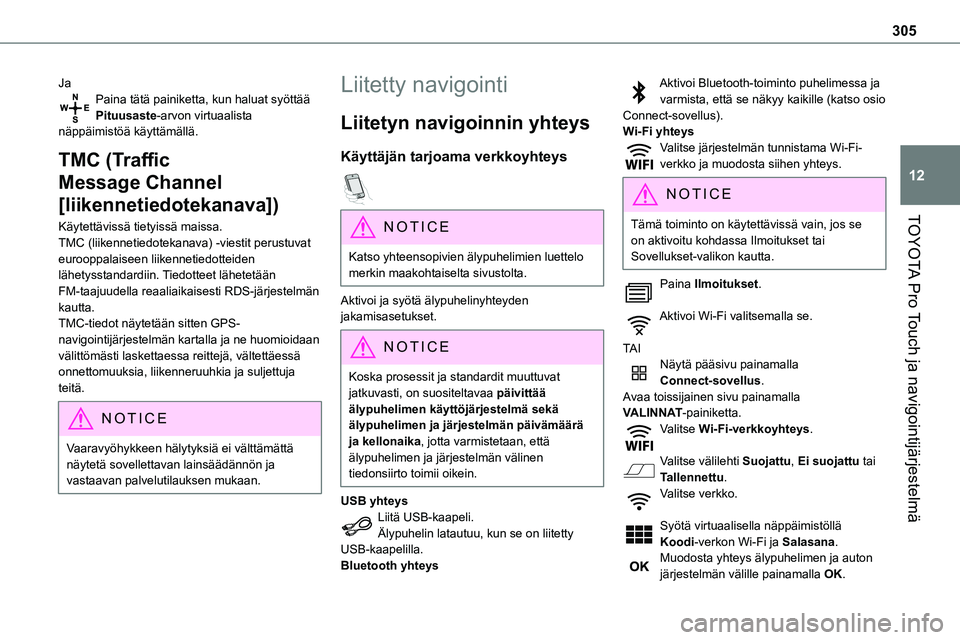
305
TOYOTA Pro Touch ja navigointijärjestelmä
12
JaPaina tätä painiketta, kun haluat syöttää Pituusaste-arvon virtuaalista näppäimistöä käyttämällä.
TMC (Traffic
Message Channel
[liikennetiedotekanava])
Käytettävissä tietyissä maissa.TMC (liikennetiedotekanava) -viestit perustuvat eurooppalaiseen liikennetiedotteiden lähetysstandardiin. Tiedotteet lähetetään FM-taajuudella reaaliaikaisesti RDS-järjestelmän kautta. TMC-tiedot näytetään sitten GPS-navigointijärjestelmän kartalla ja ne huomioidaan välittömästi laskettaessa reittejä, vältettäessä onnettomuuksia, liikenneruuhkia ja suljettuja teitä.
NOTIC E
Vaaravyöhykkeen hälytyksiä ei välttämättä näytetä sovellettavan lainsäädännön ja vastaavan palvelutilauksen mukaan.
Liitetty navigointi
Liitetyn navigoinnin yhteys
Käyttäjän tarjoama verkkoyhteys
NOTIC E
Katso yhteensopivien älypuhelimien luettelo merkin maakohtaiselta sivustolta.
Aktivoi ja syötä älypuhelinyhteyden jakamisasetukset.
NOTIC E
Koska prosessit ja standardit muuttuvat jatkuvasti, on suositeltavaa päivittää älypuhelimen käyttöjärjestelmä sekä älypuhelimen ja järjestelmän päivämäärä ja kellonaika, jotta varmistetaan, että älypuhelimen ja järjestelmän välinen tiedonsiirto toimii oikein.
USB yhteysLiitä USB-kaapeli.Älypuhelin latautuu, kun se on liitetty USB-kaapelilla.Bluetooth yhteys
Aktivoi Bluetooth-toiminto puhelimessa ja varmista, että se näkyy kaikille (katso osio Connect-sovellus).Wi-Fi yhteysValitse järjestelmän tunnistama Wi-Fi-verkko ja muodosta siihen yhteys.
NOTIC E
Tämä toiminto on käytettävissä vain, jos se on aktivoitu kohdassa Ilmoitukset tai Sovellukset-valikon kautta.
Paina Ilmoitukset.
Aktivoi Wi-Fi valitsemalla se.
TA INäytä pääsivu painamalla Connect-sovellus.Avaa toissijainen sivu painamalla VALINNAT-painiketta.Valitse Wi-Fi-verkkoyhteys.
Valitse välilehti Suojattu, Ei suojattu tai Tallennettu.Valitse verkko.
Syötä virtuaalisella näppäimistöllä
Koodi-verkon Wi-Fi ja Salasana.Muodosta yhteys älypuhelimen ja auton järjestelmän välille painamalla OK.
Page 306 of 360
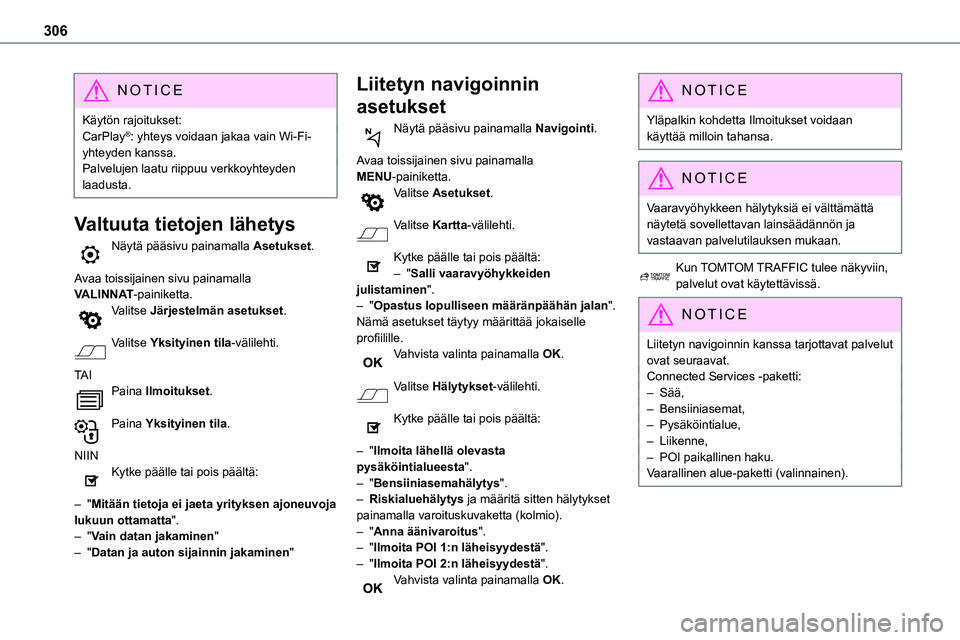
306
NOTIC E
Käytön rajoitukset:CarPlay®: yhteys voidaan jakaa vain Wi-Fi-yhteyden kanssa.Palvelujen laatu riippuu verkkoyhteyden laadusta.
Valtuuta tietojen lähetys
Näytä pääsivu painamalla Asetukset.
Avaa toissijainen sivu painamalla VALINNAT-painiketta.Valitse Järjestelmän asetukset.
Valitse Yksityinen tila-välilehti.
TA IPaina Ilmoitukset.
Paina Yksityinen tila.
NIINKytke päälle tai pois päältä:
– "Mitään tietoja ei jaeta yrityksen ajoneuvoja lukuun ottamatta".– "Vain datan jakaminen"– "Datan ja auton sijainnin jakaminen"
Liitetyn navigoinnin
asetukset
Näytä pääsivu painamalla Navigointi.
Avaa toissijainen sivu painamalla MENU-painiketta.Valitse Asetukset.
Valitse Kartta-välilehti.
Kytke päälle tai pois päältä:– "Salli vaaravyöhykkeiden julistaminen".– "Opastus lopulliseen määränpäähän jalan".Nämä asetukset täytyy määrittää jokaiselle profiilille.Vahvista valinta painamalla OK.
Valitse Hälytykset-välilehti.
Kytke päälle tai pois päältä:
– "Ilmoita lähellä olevasta pysäköintialueesta".– "Bensiiniasemahälytys".– Riskialuehälytys ja määritä sitten hälytykset painamalla varoituskuvaketta (kolmio).– "Anna äänivaroitus".– "Ilmoita POI 1:n läheisyydestä".– "Ilmoita POI 2:n läheisyydestä".Vahvista valinta painamalla OK.
NOTIC E
Yläpalkin kohdetta Ilmoitukset voidaan käyttää milloin tahansa.
NOTIC E
Vaaravyöhykkeen hälytyksiä ei välttämättä näytetä sovellettavan lainsäädännön ja vastaavan palvelutilauksen mukaan.
Kun TOMTOM TRAFFIC tulee näkyviin, palvelut ovat käytettävissä.
NOTIC E
Liitetyn navigoinnin kanssa tarjottavat palvelut ovat seuraavat.Connected Services -paketti:– Sää,– Bensiiniasemat,– Pysäköintialue,– Liikenne,– POI paikallinen haku.Vaarallinen alue-paketti (valinnainen).
Page 307 of 360
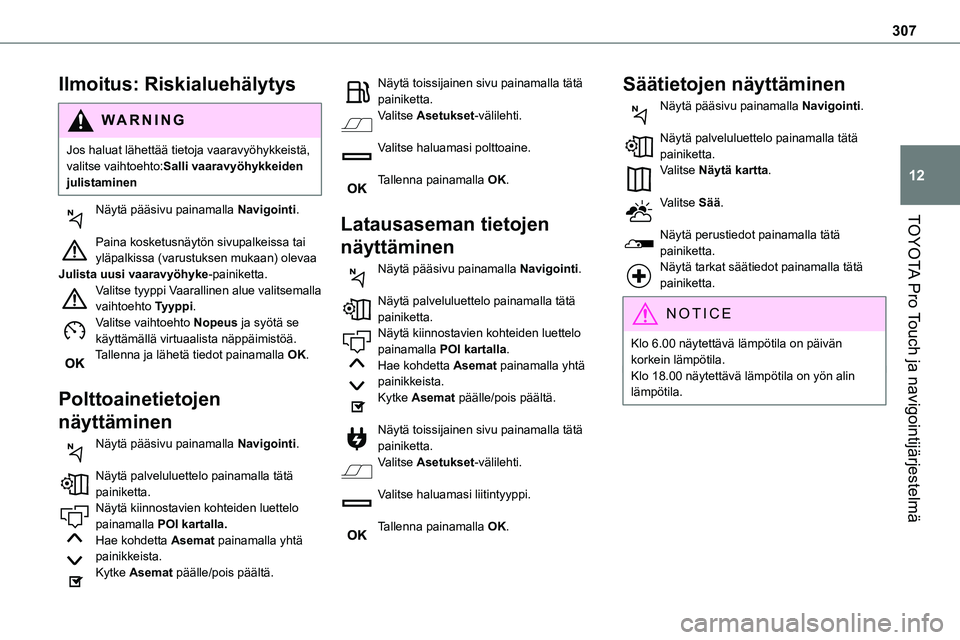
307
TOYOTA Pro Touch ja navigointijärjestelmä
12
Ilmoitus: Riskialuehälytys
WARNI NG
Jos haluat lähettää tietoja vaaravyöhykkeistä, valitse vaihtoehto:Salli vaaravyöhykkeiden julistaminen
Näytä pääsivu painamalla Navigointi.
Paina kosketusnäytön sivupalkeissa tai yläpalkissa (varustuksen mukaan) olevaa Julista uusi vaaravyöhyke-painiketta.Valitse tyyppi Vaarallinen alue valitsemalla vaihtoehto Tyyppi.Valitse vaihtoehto Nopeus ja syötä se käyttämällä virtuaalista näppäimistöä.Tallenna ja lähetä tiedot painamalla OK.
Polttoainetietojen
näyttäminen
Näytä pääsivu painamalla Navigointi.
Näytä palveluluettelo painamalla tätä painiketta.Näytä kiinnostavien kohteiden luettelo painamalla POI kartalla.
Hae kohdetta Asemat painamalla yhtä painikkeista.Kytke Asemat päälle/pois päältä.
Näytä toissijainen sivu painamalla tätä painiketta.Valitse Asetukset-välilehti.
Valitse haluamasi polttoaine.
Tallenna painamalla OK.
Latausaseman tietojen
näyttäminen
Näytä pääsivu painamalla Navigointi.
Näytä palveluluettelo painamalla tätä painiketta.Näytä kiinnostavien kohteiden luettelo painamalla POI kartalla.Hae kohdetta Asemat painamalla yhtä painikkeista.Kytke Asemat päälle/pois päältä.
Näytä toissijainen sivu painamalla tätä painiketta.Valitse Asetukset-välilehti.
Valitse haluamasi liitintyyppi.
Tallenna painamalla OK.
Säätietojen näyttäminen
Näytä pääsivu painamalla Navigointi.
Näytä palveluluettelo painamalla tätä painiketta.Valitse Näytä kartta.
Valitse Sää.
Näytä perustiedot painamalla tätä painiketta.Näytä tarkat säätiedot painamalla tätä painiketta.
NOTIC E
Klo 6.00 näytettävä lämpötila on päivän korkein lämpötila.Klo 18.00 näytettävä lämpötila on yön alin lämpötila.
Page 308 of 360
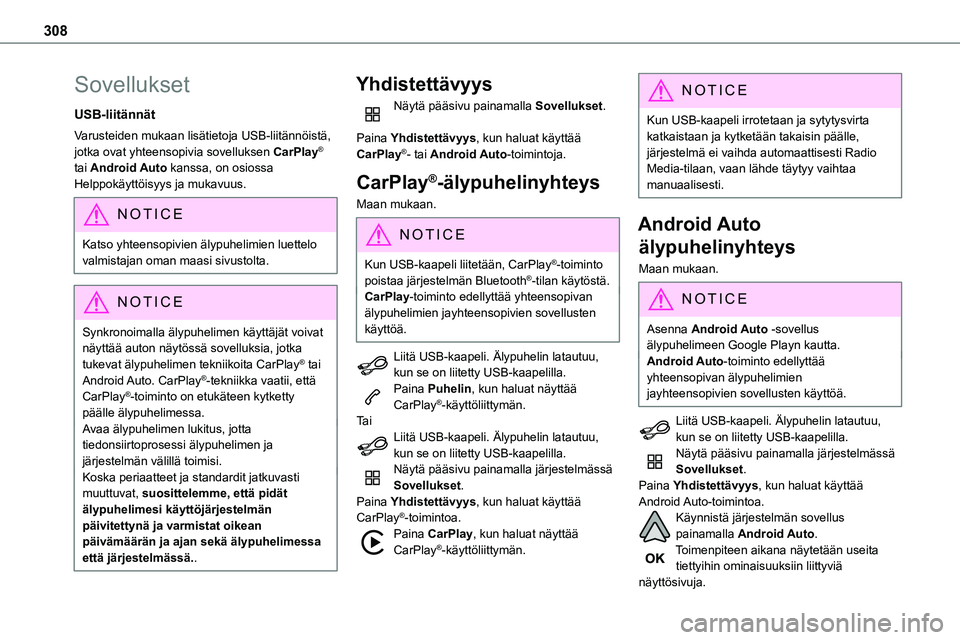
308
Sovellukset
USB-liitännät
Varusteiden mukaan lisätietoja USB-liitännöistä, jotka ovat yhteensopivia sovelluksen CarPlay® tai Android Auto kanssa, on osiossa Helppokäyttöisyys ja mukavuus.
NOTIC E
Katso yhteensopivien älypuhelimien luettelo valmistajan oman maasi sivustolta.
NOTIC E
Synkronoimalla älypuhelimen käyttäjät voivat näyttää auton näytössä sovelluksia, jotka tukevat älypuhelimen tekniikoita CarPlay® tai Android Auto. CarPlay®-tekniikka vaatii, että CarPlay®-toiminto on etukäteen kytketty päälle älypuhelimessa.Avaa älypuhelimen lukitus, jotta tiedonsiirtoprosessi älypuhelimen ja järjestelmän välillä toimisi.Koska periaatteet ja standardit jatkuvasti muuttuvat, suosittelemme, että pidät älypuhelimesi käyttöjärjestelmän päivitettynä ja varmistat oikean päivämäärän ja ajan sekä älypuhelimessa että järjestelmässä..
Yhdistettävyys
Näytä pääsivu painamalla Sovellukset.
Paina Yhdistettävyys, kun haluat käyttää CarPlay®- tai Android Auto-toimintoja.
CarPlay®-älypuhelinyhteys
Maan mukaan.
NOTIC E
Kun USB-kaapeli liitetään, CarPlay®-toiminto poistaa järjestelmän Bluetooth®-tilan käytöstä.CarPlay-toiminto edellyttää yhteensopivan älypuhelimien jayhteensopivien sovellusten käyttöä.
Liitä USB-kaapeli. Älypuhelin latautuu, kun se on liitetty USB-kaapelilla.Paina Puhelin, kun haluat näyttää CarPlay®-käyttöliittymän.Ta iLiitä USB-kaapeli. Älypuhelin latautuu, kun se on liitetty USB-kaapelilla.Näytä pääsivu painamalla järjestelmässä Sovellukset.Paina Yhdistettävyys, kun haluat käyttää CarPlay®-toimintoa.
Paina CarPlay, kun haluat näyttää CarPlay®-käyttöliittymän.
NOTIC E
Kun USB-kaapeli irrotetaan ja sytytysvirta katkaistaan ja kytketään takaisin päälle, järjestelmä ei vaihda automaattisesti Radio Media-tilaan, vaan lähde täytyy vaihtaa manuaalisesti.
Android Auto
älypuhelinyhteys
Maan mukaan.
NOTIC E
Asenna Android Auto -sovellus älypuhelimeen Google Playn kautta.Android Auto-toiminto edellyttää yhteensopivan älypuhelimien jayhteensopivien sovellusten käyttöä.
Liitä USB-kaapeli. Älypuhelin latautuu, kun se on liitetty USB-kaapelilla.Näytä pääsivu painamalla järjestelmässä Sovellukset.Paina Yhdistettävyys, kun haluat käyttää Android Auto-toimintoa.Käynnistä järjestelmän sovellus
painamalla Android Auto.Toimenpiteen aikana näytetään useita tiettyihin ominaisuuksiin liittyviä näyttösivuja.
Page 309 of 360
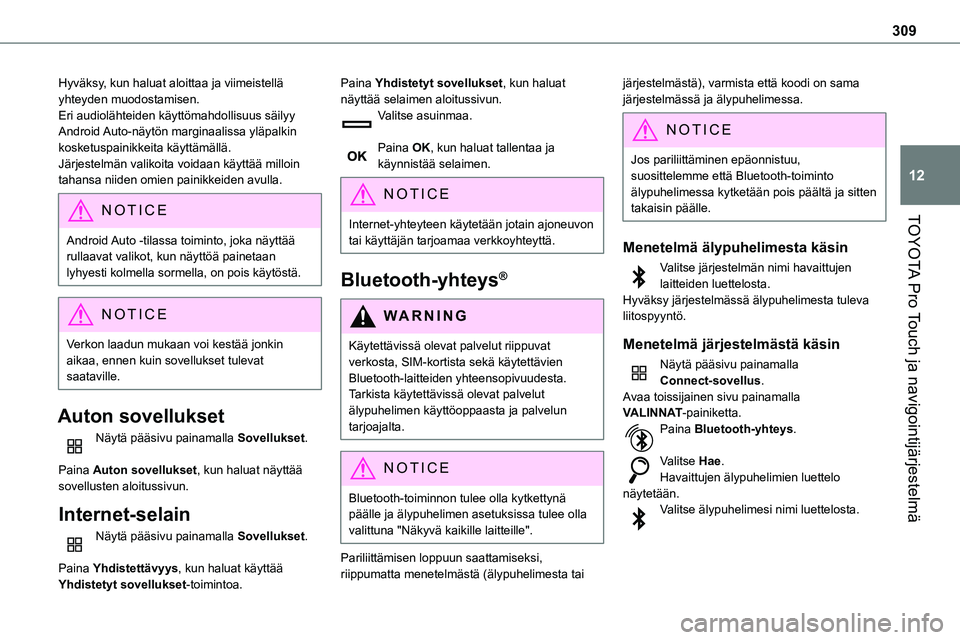
309
TOYOTA Pro Touch ja navigointijärjestelmä
12
Hyväksy, kun haluat aloittaa ja viimeistellä yhteyden muodostamisen.Eri audiolähteiden käyttömahdollisuus säilyy Android Auto-näytön marginaalissa yläpalkin kosketuspainikkeita käyttämällä.Järjestelmän valikoita voidaan käyttää milloin tahansa niiden omien painikkeiden avulla.
NOTIC E
Android Auto -tilassa toiminto, joka näyttää rullaavat valikot, kun näyttöä painetaan lyhyesti kolmella sormella, on pois käytöstä.
NOTIC E
Verkon laadun mukaan voi kestää jonkin aikaa, ennen kuin sovellukset tulevat saataville.
Auton sovellukset
Näytä pääsivu painamalla Sovellukset.
Paina Auton sovellukset, kun haluat näyttää sovellusten aloitussivun.
Internet-selain
Näytä pääsivu painamalla Sovellukset.
Paina Yhdistettävyys, kun haluat käyttää
Yhdistetyt sovellukset-toimintoa.
Paina Yhdistetyt sovellukset, kun haluat näyttää selaimen aloitussivun.Valitse asuinmaa.
Paina OK, kun haluat tallentaa ja käynnistää selaimen.
NOTIC E
Internet-yhteyteen käytetään jotain ajoneuvon tai käyttäjän tarjoamaa verkkoyhteyttä.
Bluetooth-yhteys®
WARNI NG
Käytettävissä olevat palvelut riippuvat verkosta, SIM-kortista sekä käytettävien Bluetooth-laitteiden yhteensopivuudesta. Tarkista käytettävissä olevat palvelut älypuhelimen käyttöoppaasta ja palvelun tarjoajalta.
NOTIC E
Bluetooth-toiminnon tulee olla kytkettynä päälle ja älypuhelimen asetuksissa tulee olla valittuna "Näkyvä kaikille laitteille".
Pariliittämisen loppuun saattamiseksi, riippumatta menetelmästä (älypuhelimesta tai
järjestelmästä), varmista että koodi on sama järjestelmässä ja älypuhelimessa.
NOTIC E
Jos pariliittäminen epäonnistuu, suosittelemme että Bluetooth-toiminto älypuhelimessa kytketään pois päältä ja sitten takaisin päälle.
Menetelmä älypuhelimesta käsin
Valitse järjestelmän nimi havaittujen laitteiden luettelosta.Hyväksy järjestelmässä älypuhelimesta tuleva liitospyyntö.
Menetelmä järjestelmästä käsin
Näytä pääsivu painamalla Connect-sovellus.Avaa toissijainen sivu painamalla VALINNAT-painiketta.Paina Bluetooth-yhteys.
Valitse Hae.Havaittujen älypuhelimien luettelo näytetään.Valitse älypuhelimesi nimi luettelosta.
Page 310 of 360
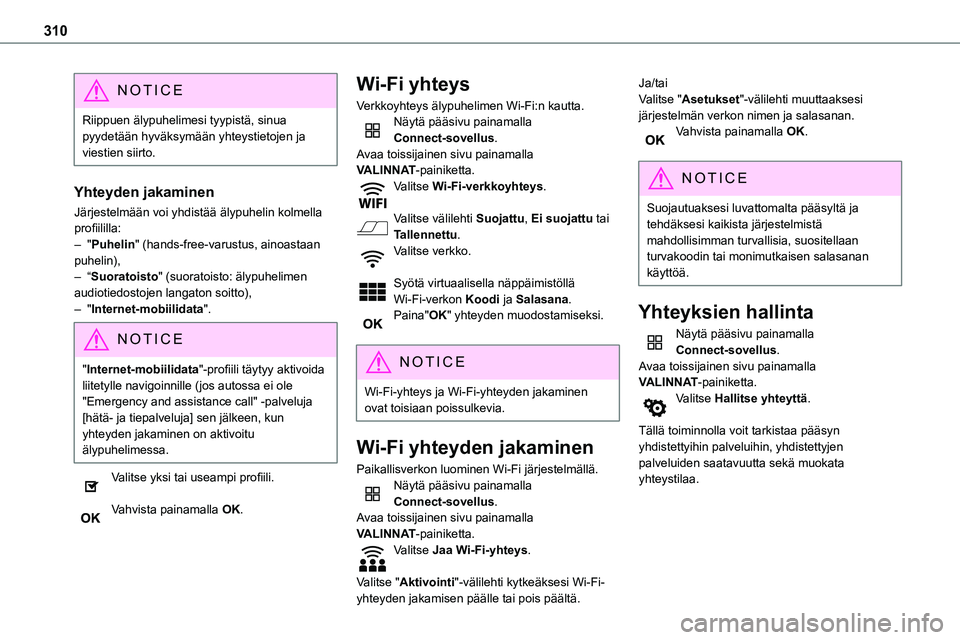
310
NOTIC E
Riippuen älypuhelimesi tyypistä, sinua pyydetään hyväksymään yhteystietojen ja viestien siirto.
Yhteyden jakaminen
Järjestelmään voi yhdistää älypuhelin kolmella
profiililla:– "Puhelin" (hands-free-varustus, ainoastaan puhelin),– “Suoratoisto" (suoratoisto: älypuhelimen audiotiedostojen langaton soitto),– "Internet-mobiilidata".
NOTIC E
"Internet-mobiilidata"-profiili täytyy aktivoida liitetylle navigoinnille (jos autossa ei ole "Emergency and assistance call" -palveluja [hätä- ja tiepalveluja] sen jälkeen, kun yhteyden jakaminen on aktivoitu älypuhelimessa.
Valitse yksi tai useampi profiili.
Vahvista painamalla OK.
Wi-Fi yhteys
Verkkoyhteys älypuhelimen Wi-Fi:n kautta.Näytä pääsivu painamalla Connect-sovellus.Avaa toissijainen sivu painamalla VALINNAT-painiketta.Valitse Wi-Fi-verkkoyhteys.
Valitse välilehti Suojattu, Ei suojattu tai
Tallennettu.Valitse verkko.
Syötä virtuaalisella näppäimistöllä Wi-Fi-verkon Koodi ja Salasana.Paina"OK" yhteyden muodostamiseksi.
NOTIC E
Wi-Fi-yhteys ja Wi-Fi-yhteyden jakaminen ovat toisiaan poissulkevia.
Wi-Fi yhteyden jakaminen
Paikallisverkon luominen Wi-Fi järjestelmällä.Näytä pääsivu painamalla Connect-sovellus.Avaa toissijainen sivu painamalla
VALINNAT-painiketta.Valitse Jaa Wi-Fi-yhteys.
Valitse "Aktivointi"-välilehti kytkeäksesi Wi-Fi-yhteyden jakamisen päälle tai pois päältä.
Ja/taiValitse "Asetukset"-välilehti muuttaaksesi järjestelmän verkon nimen ja salasanan.Vahvista painamalla OK.
NOTIC E
Suojautuaksesi luvattomalta pääsyltä ja tehdäksesi kaikista järjestelmistä mahdollisimman turvallisia, suositellaan turvakoodin tai monimutkaisen salasanan käyttöä.
Yhteyksien hallinta
Näytä pääsivu painamalla Connect-sovellus.Avaa toissijainen sivu painamalla VALINNAT-painiketta.Valitse Hallitse yhteyttä.
Tällä toiminnolla voit tarkistaa pääsyn yhdistettyihin palveluihin, yhdistettyjen palveluiden saatavuutta sekä muokata yhteystilaa.